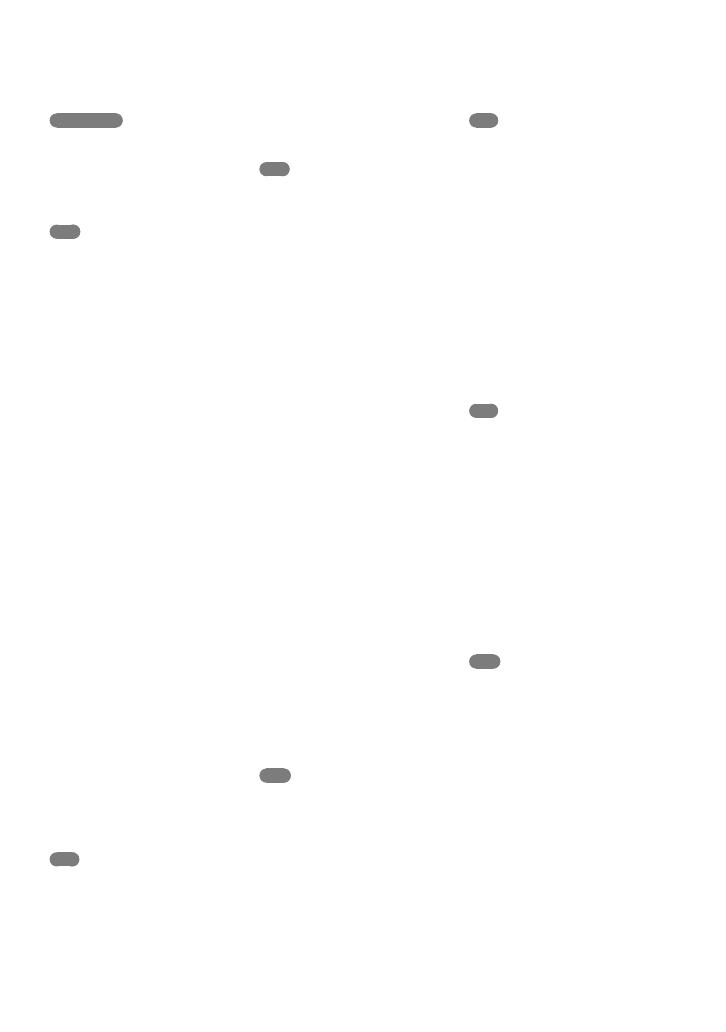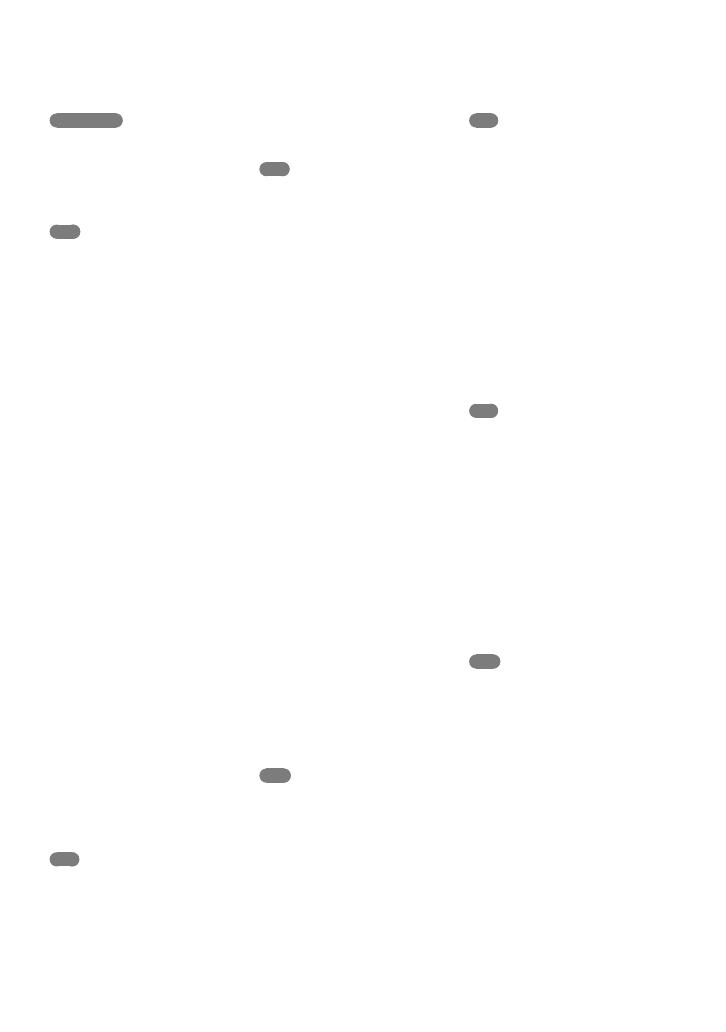
142
ES
Índice
“BRAVIA” Sync ...........................47
BRILLO LCD ............................103
C
Cable de conexión de A/V...46, 80
Cable USB ..............................77, 79
CALIBRACIÓN ........................131
Calidad de imagen ......................30
CAMBIO WB ..............................91
Captura de fotografías de una
película ...................................52, 72
Captura de sonrisas ....................32
Carga de la batería ......................15
Carga de la batería en el
extranjero ............................ 17, 123
CÓDIGO DATOS.......................19
COLOR LCD .............................104
COMPONENTE .......................105
Condensación de humedad.....131
CONEXIÓN USB .................69, 79
C
ONTRALUZ AUTO. ..............96
COORDENADAS ......................61
Copia ......................................53, 54
COPIA PELÍCULA ....................53
COPIAR FOTO ..........................54
Copiar un disco...........................72
Creación de un disco............66, 75
Creación de un disco AVCHD
.......................................................70
Creación de un disco con calidad
de imagen de definición estándar
(STD)............................................71
CREPÚSCULO ...........................87
CTRL.POR HDMI....................106
D
DATOS CÁMARA ...................100
DESCARG.MÚSICA .................42
DESPL.AE....................................91
DETEC.SONRISA ............. 94, 115
DETECCIÓN CARA ........ 94, 115
Disco Blu-ray ..............................71
DIVIDIR ......................................51
Dual Rec ......................................33
DVDirect Express .......................76
E
Edición de películas ...................72
EDICIÓN PLAYLIST .................55
Elementos suministrados ............2
En el extranjero .........................123
Encendido....................................18
Encendido de la videocámara ...18
ENFO
Q.PUNT. ..........................89
ENFOQUE ..................................90
Equipo ..........................................62
ESCENARIO ...............................42
Especificaciones ........................133
EXPOSICIÓN .............................90
EXTERIOR ..................................88
F
FECHA/HORA ...........................19
FH .................................................31
FORMAT.SOPORTE................102
Formateo ....................................102
Formato AVCHD .....................125
Fotografías .............................27, 38
FUEGOS AR
TIFIC. ...................87
FUND BLANCO ........................88
FUND NEGRO ...........................88
FUNDIDO ..................................87
FX .................................................31
G
GEST.SOPORTE ................ 21, 102
GPS ...............................................57
GR
.LEN.UNIF. ...........................92
Grabación ....................................24
Grabación de sonido envolvente
de 5,1 canales...............................33
GRABACIÓN GOLF .................91
Grabadora de discos ...................80
Grabadora de DVD ..............76, 79
Gran angular ...............................29
Guardar imágenes en un soporte
externo .........................................73
GUÍA CONEXIÓN TV .............45
GUÍA ENCUADR ......................93
Símbolos
1080i/576i ..................................105
16:9 .............................................104
4:3 ...............................................104
576i .............................................105
A
AJ.GRAB.AUDIO .......................95
AJ.OTRA GRAB. .......................96
A
J.REL./IDIOM. ......................105
AJ.SOPORTE FOTO ..................21
A
J.SOPORTE PEL. ....................21
AJUS.AUTO RELOJ ...................61
AJUS.AUTO ZONA ...................61
A
JUS.PASE DIAPO. ..................44
A
JUS.SON./PANT. ..................103
A
JUST.FOTO CÁM. .................97
AJUST.GENERALES................103
AJUST.MANUALES ...................87
AJUST.PRIORIDAD ......... 94, 115
Ajuste de la fecha y la hora ........18
AJUSTE HD/STD .......................30
AJUSTE IDIOMA ............. 20, 106
AJUSTE MI MENÚ ...................83
AJUSTE PANTALLA ...............104
AJUSTE RELOJ...........................18
AJUSTE SELECTOR ..................34
AJUSTE ZONA .........................105
A
JUSTES REPROD. ..................99
AJUSTES SALIDA ....................104
AJUSTES SOPORTE ..................21
AJUSTES TOMA ........................93
AMANEC./PUESTA ..................87
AUTO INTELIGENTE ..... 29, 115
A
UTODISPAR. ..........................97
AVCHD........................................66
Ayuda de PMB ............................65
B
BAL.BLANCOS ..........................88
Batería ..........................................15
Batería “InfoLITHIUM” ..........128
B
ORR.ESCENAR. .....................42
BORRAR .....................................49